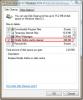كيفية إصلاح Chrome الذي لا يعمل على Windows 10
يقوم Chrome ، مثل العديد من التطبيقات الأخرى على Windows 10 ، بإجراء بعض التغييرات على سجل Windows عند تثبيته. هذه التغييرات ضرورية لتشغيل Chrome. يحتوي المتصفح على ميزة إعادة تعيين أنيقة يمكنها إعادة تعيين كل شيء إلى قيمته الافتراضية في حالة انقطاع أي شيء. ومع ذلك ، لا يبدو أن إعادة الضبط تصلح كل شيء. بالنسبة إلى بعض مستخدمي Windows 10 ، لا يعمل Chrome مع مشكلة التسجيل.
إذا كنت تتلقى أخطاء ERR_TIMED_OUT باستمرار في Chrome على الرغم من أن المتصفحات الأخرى تعمل بشكل جيد ، فإليك ما عليك القيام به.
Chrome لا يعمل
قبل تطبيق هذا الإصلاح بالذات ، تحتاج إلى التحقق مما إذا كان سيعمل معك. افتح إدارة المهام وانتقل إلى علامة التبويب الخدمات. فرز الخدمة حسب الاسم ، أي الترتيب الأبجدي والبحث عن خدمة CryptSvc. انقر بزر الماوس الأيمن عليه وحدد "إعادة التشغيل" من قائمة السياق. بعد ذلك ، تحقق مما إذا كان Chrome يعمل أم لا. إذا كان الأمر كذلك ، فسيؤدي هذا الإصلاح إلى إصلاح Chrome على المدى الطويل.

افتح محرر تسجيل Windows بالنقر فوق اختصار لوحة المفاتيح Win + R. سيتم فتح مربع التشغيل. اكتب regedit واضغط على Enter. ستحتاج إلى حقوق المسؤول لتعديل السجل.
انتقل إلى الموقع التالي ؛
HKEY_CURRENT_USER \ Software \ Microsoft \ SystemCert الشهادات \ Root
قبل أن تفعل أي شيء ، قم بعمل نسخة احتياطية من مفتاح الجذر. بعد ذلك ، انقر بزر الماوس الأيمن فوق مفتاح ProtectedRoots ، وحدد الأذونات من قائمة السياق. في النافذة التي تفتح ، حدد المستخدم الخاص بك ، وقم بتمكين "التحكم الكامل" له. خذ نسخة احتياطية أخرى من مفتاح الجذر.

افتح إدارة المهام مرة أخرى وأوقف خدمة CryptSvc. بعد ذلك ، احذف مفتاح الجذر من هذا الموقع.
HKEY_CURRENT_USER \ Software \ Microsoft \ SystemCert الشهادات
أعد تشغيل Windows 10 ، ويجب إصلاح مشكلتك. إذا كنت لا تزال تواجه مشكلات مع Chrome ، فيجب إعادة تعيينها. النسخ الاحتياطي الخاص بك مجلد ملف تعريف Chrome أول. لإعادة تعيين Chrome ، افتحه وانقر على زر المزيد من الخيارات في أعلى اليمين. من القائمة ، حدد الإعدادات. قم بالتمرير إلى أسفل صفحة الإعدادات وانقر فوق خيارات متقدمة. مرة أخرى ، قم بالتمرير إلى الأسفل. سترى خيارًا يسمى "استعادة الإعدادات إلى الإعدادات الافتراضية الأصلية".
أكد رغبتك في إعادة تعيين Chrome. لن تؤدي إعادة الضبط إلى حذف سجل أو إشارات مرجعية أو كلمات مرور ، ولكن نظرًا لأنك تتعامل مع متصفح عربات التي تجرها الدواب في البداية ، تأكد من أخذ نسخة احتياطية من مجلد ملفك الشخصي.
هذا خطأ قديم أصاب المستخدمين في Windows 10 ببناء 10.0.17134.376 وتم الاعتراف به منتديات المساعدة الخاصة بشركة Google.
إذا كنت تحصل على خطأ ERR_NAME_NOT_RESOLVED في Chrome ، هناك إصلاح لذلك أيضًا.
بحث
المشاركات الاخيرة
إرسال / استقبال ملفات كبيرة مع إدارة المجموعة والسرعة باستخدام Share
أصبحت مشاركة الملفات سهلة للغاية خلال السنوات القليلة الماضية ، خاص...
أضف خيار مسح Firefox Cache إلى أداة تنظيف قرص Windows
يسمح Mozilla Firefox للمستخدمين بحذف جميع ذاكرة التخزين المؤقت على ...
أداة إدارة وتحليل ذاكرة Windows 7
إذا كنت مطورًا تتساءل عن العملية التي تأخذ أي جزء من الذاكرة وترغب ...